
用手机怎么找回id密码,跟我们一起瞧瞧吧。
1、首先在手机浏览器登录apple官网
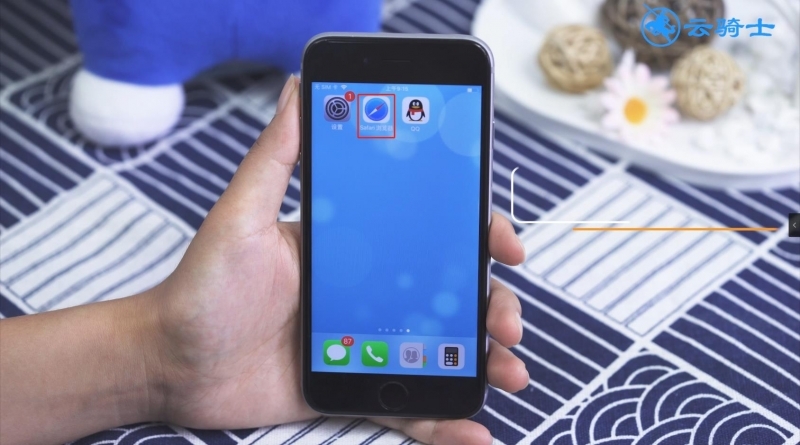
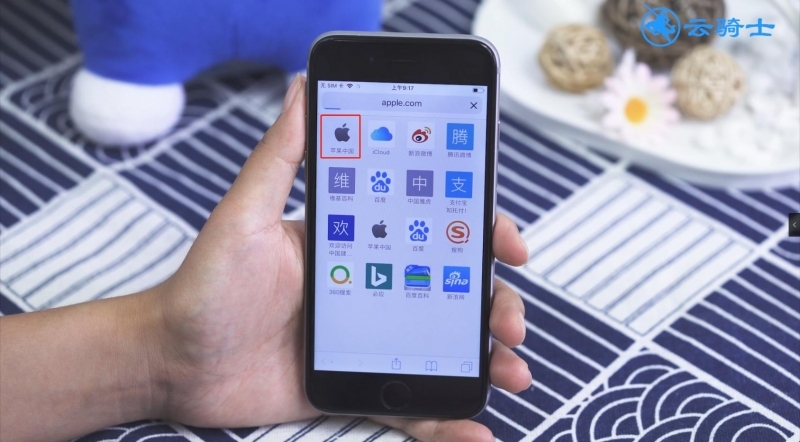
2、点击账户, 选择管理你的apple id
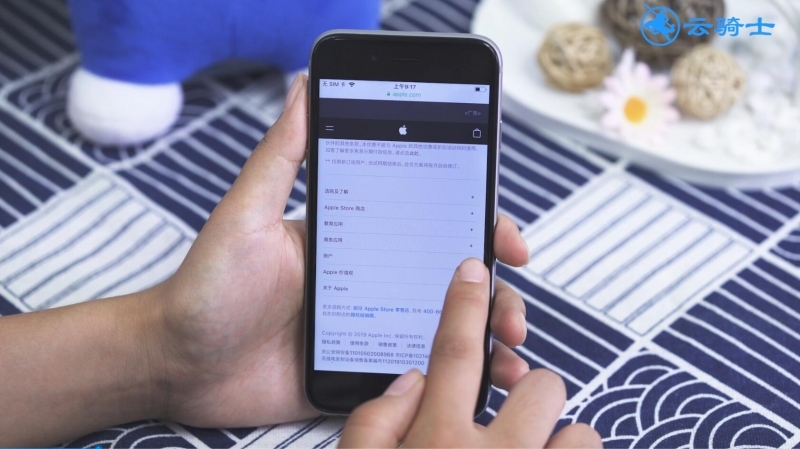
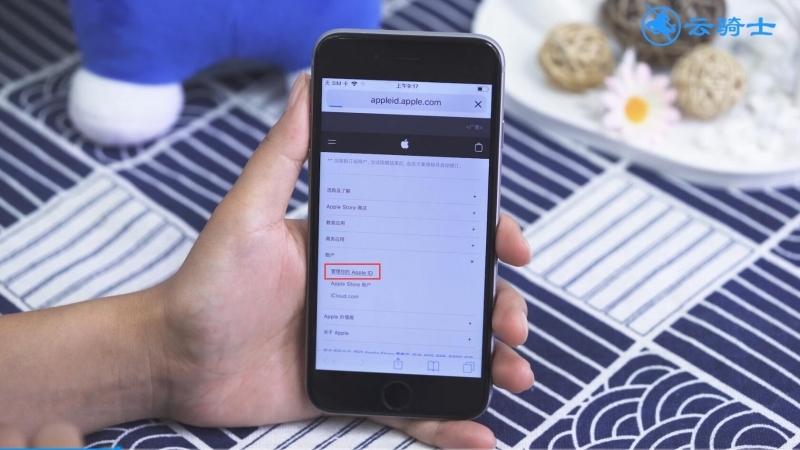
3、忘记了apple id或密码
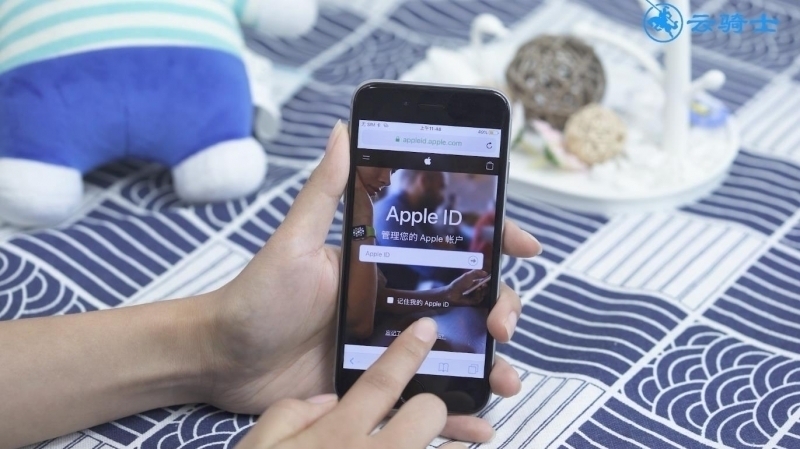
4、接着输入你的apple id并点击继续
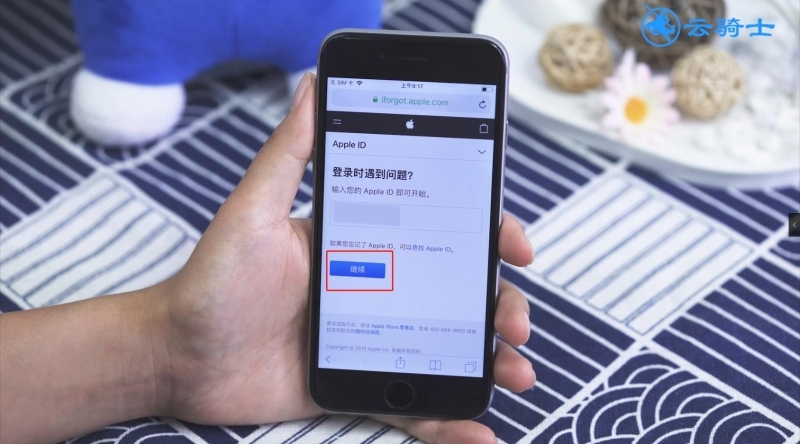
5、选择重设密码,点击继续
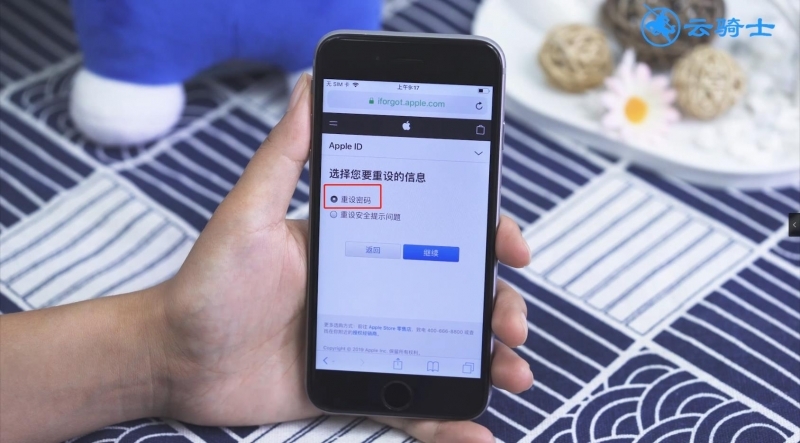
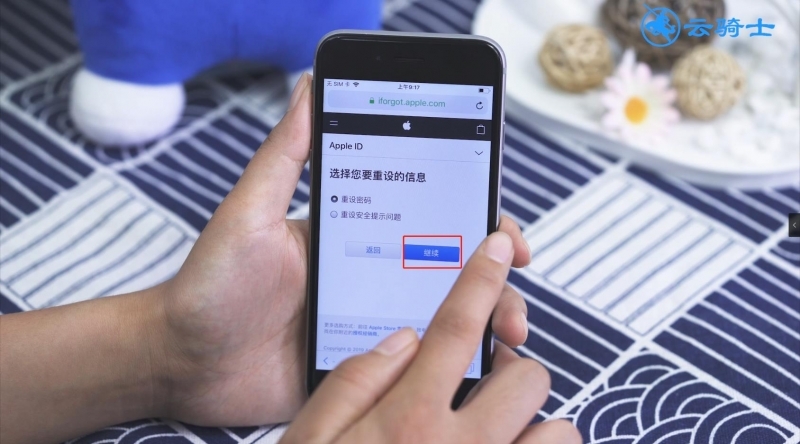
6、选择获取电子邮件,点击继续
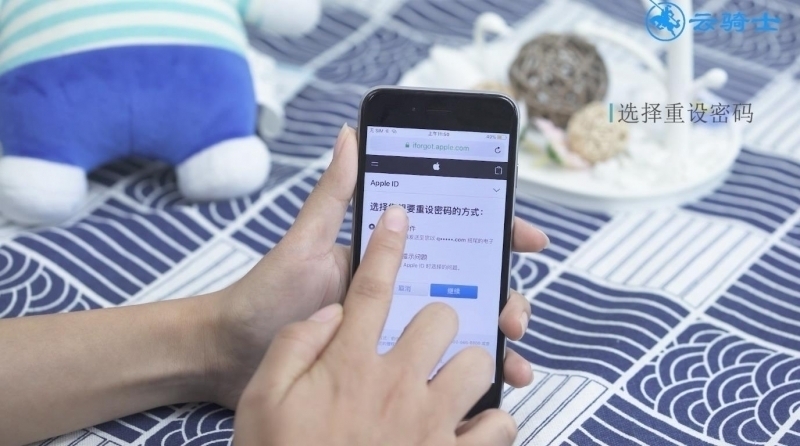
7、收到邮件后, 打开手机,qq,打开邮件, 点击立即重设
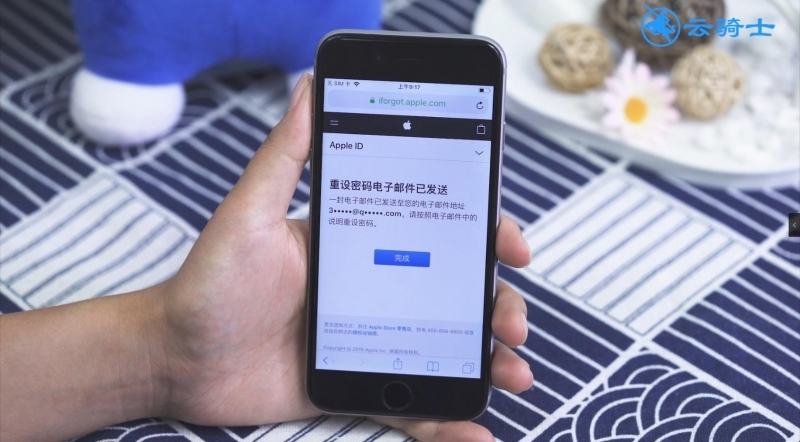

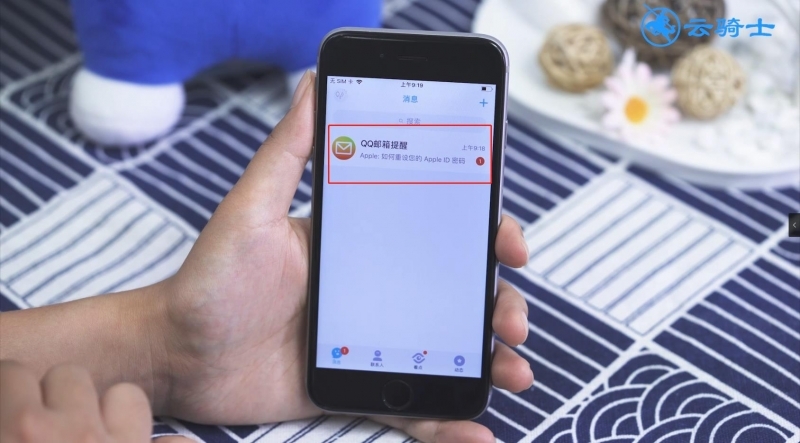
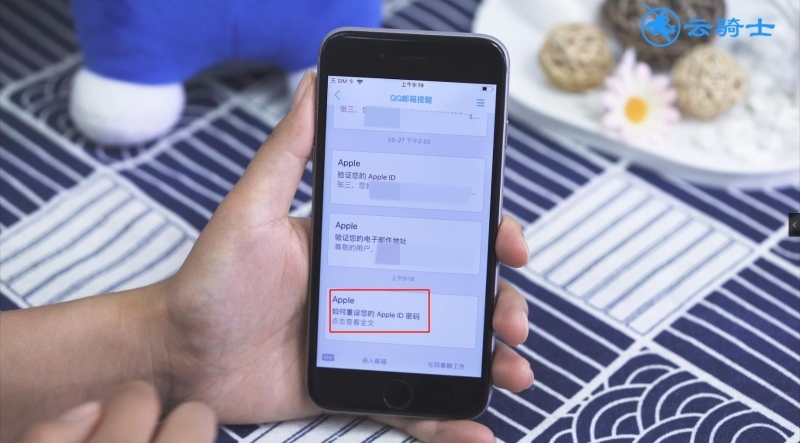
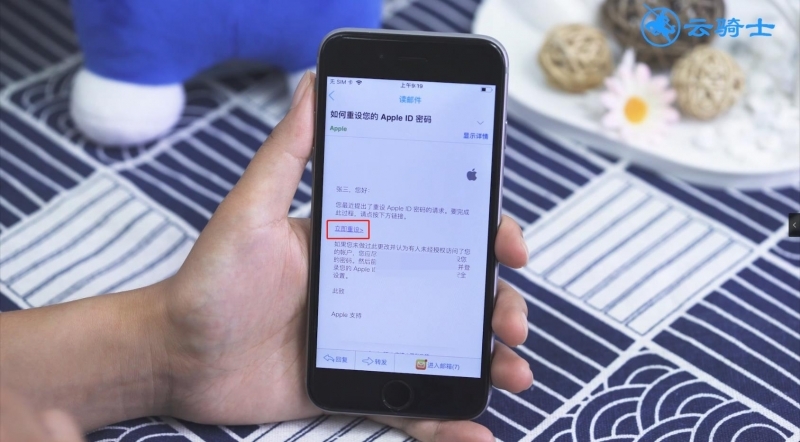
8、输入两次新密码,点击重设密码即可
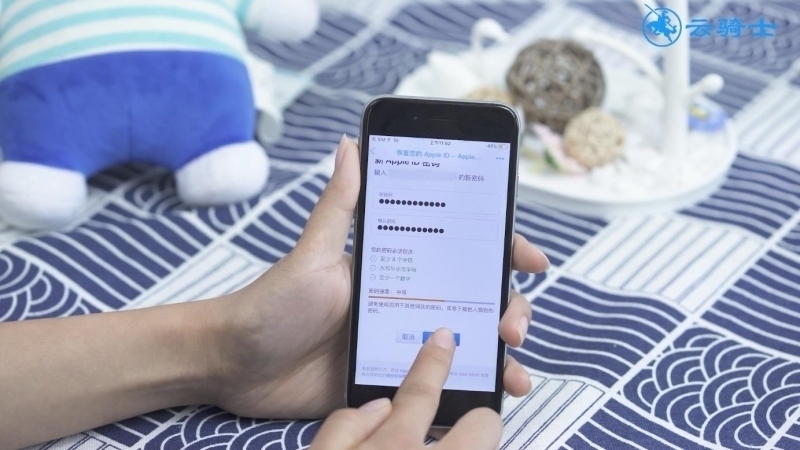
总结
1、打开浏览器登录苹果官网
2、在账户中进入管理你的apple id
3、输入id,重设密码
4、获取电子邮件
5、用qq打开邮件并重设密码